はじめに
SteamのUIがUpdateされて、スクリーンショット(以下SS)の開き方が変わったので今回は新しい開き方をご紹介します。
SSを見たいゲームを選択
ゲームライブラリーからスクリーンショットを見たいゲームを選択します。

今回はCounter-Strike:Global OffensiveのSSが見たいのでこれで調べます。
Screenshotを開く
ゲームを選択したら、下の方に「SCREENSHOTS」という場所があると思うので、そこからスクリーンショットを見る為に黄色枠の文字をクリックしてください。

SHOW ON DISK
あとはSHOW ON DISKをクリックしたらフォルダーが開かれるので、そこからSSを参照してください。
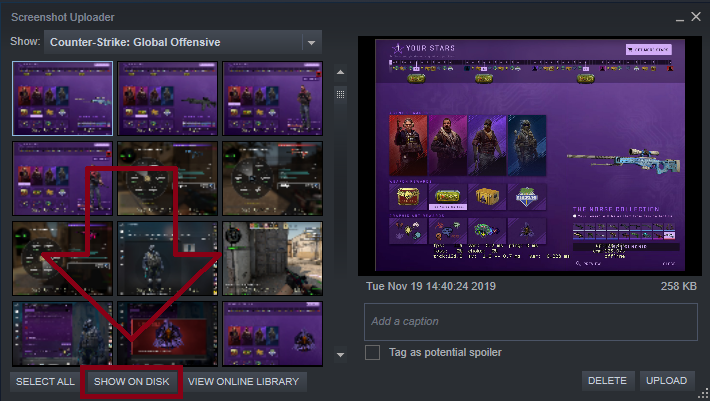
ここを押したらフォルダーが開きます。
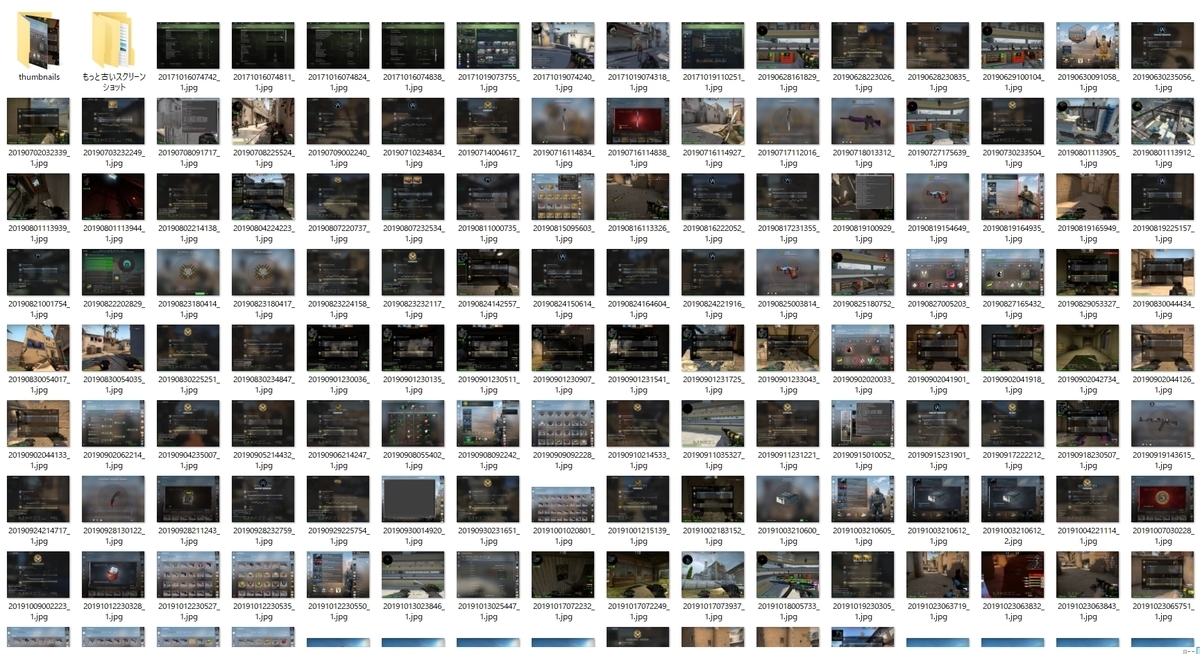
分かり辛かった人へ
動画も撮影したので、良かったら参考にしてください。
おわりに
SSを頻繁に使う人はクイックアクセスにこのフォルダーをピン止めしておくと確認しやすくて便利です。
私はブログでSSをかなり乗せるのでピン止めしています。
新しいUIにはまだ慣れませんが、少しずつ慣れて行きましょう。
今回の記事はこれで以上です。
それではまた次回の記事でお会いしましょう、バーーイ!
ライター : SepiaMars (2000/12/1)

元FPSプロゲーマーでブログ運営もしております!
最後まで読んで頂き、ありがとうございました!(*´▽`*)
